CentOS6.5搭建LAMP环境
时间:2015-08-30 00:09 来源:linux.it.net.cn 作者:IT
搭建LAMP环境的话,首先你得有个Linux主机,你可以在Windows用虚拟机,然后里面装个centOS系统,或者像我一样,用阿里云的免费试用15天的服务器啦~
不想用VMware,看到阿里云有免费试用15天,于是开心的申请啦~
首先吧,你在申请服务器系统的时候请选择centOS6.5.
接下来进入阿里云的管理控制台–>云服务器–>实例–>开启–>更多–>连接管理终端,成功进入后台命令行模式
登录后
接下来就是搭建LAMP环境啦~
首先说下LAMP是什么(相信想要搭建LAMP的童鞋应该都已经知道了, 这里我就在加强下自己的记忆吧)
LAMP = Linux + Apache + Mysql/MariaDB + PHP/Pear/Python
–. Limux 有了。
–. Mysql
使用yum命令联网安装mysql, 用虚拟机的童鞋,可能在连接网络的时候会遇到些麻烦,当初学Linux的时候有试过连网,弄了好久,遇到麻烦请call度娘哦~
# yum install mysql mysql-server
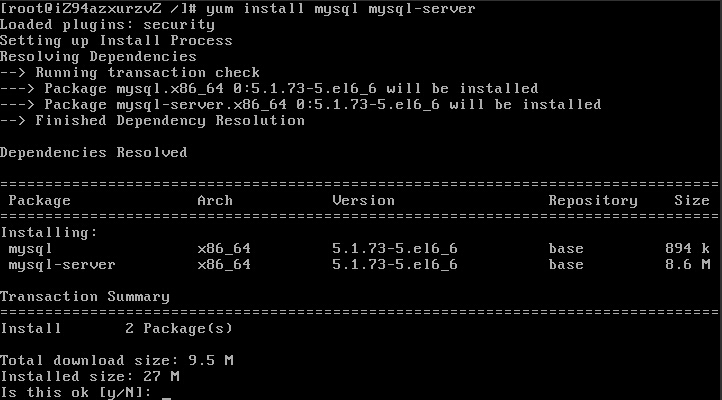
敲 y 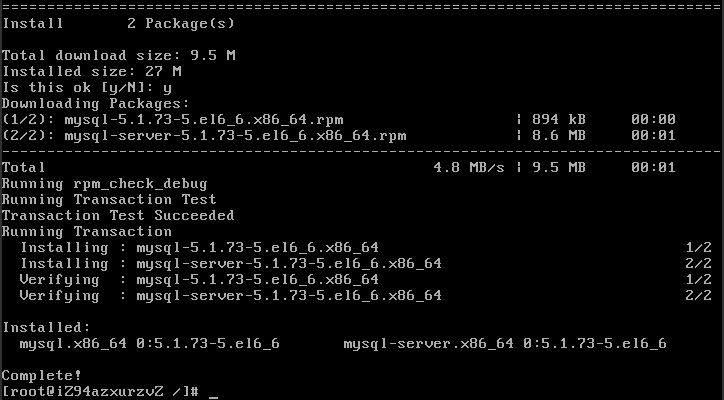
看到Complete! 就是安装成功啦~ 接着就开启mysql 服务吧
# service mysqld start
 接着初始化mysql,设置密码
接着初始化mysql,设置密码
# mysql_secure_installation
接着就是按提示啦。 我自己练着搭建了好几次LAMP环境,经常会卡在设置密码这里。 设置密码有很多的解决方法。 (1)error:Access denied; you need the SUPER privilege for this operation 需要修改 /etc/my.cnf
# vi /etc/my.cnf
敲 i 进入编辑状态,在[mysql]字段加上 skip-grant-tables
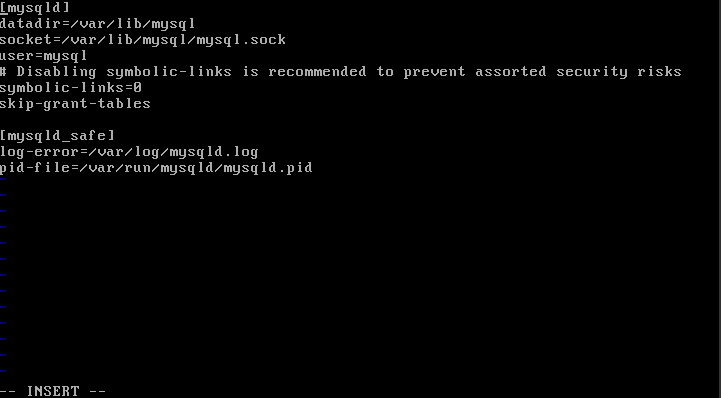
编辑完成 按 ESC 然后 shift+: 然后 wq 即可保存退出编辑啦~
接下来重启mysql
# service mysqld restart
# mysql
msyql> use mysql
mysql> update user set password=password('你的密码') where user='root';
mysql> flush privileges;
mysql>quit
(2)error:ERROR 1142 (42000): UPDATE command denied to user ”@’localhost’ for table ‘root’ 1142是说 当前用户没有权限操作user表
方法1: 用 SET PASSWORD命令
# mysql -u root
mysql> SET PASSWORD FOR 'root'@'localhost'=PASSWORD('newpass');
方法2: 用mysqladmin
# mysqladmin -u root password 'newpass'
如果root已经设置过密码,则
# mysqladmin -u root password oldpass 'newpass'
方法3:用UPDATE直接编辑user表
# mysql -u root
mysql> use mysql
mysql> update user set password=password('newpass') where user='root';
mysql>flush privileges;
mysql>quit;
完成啦,去登录看看吧
# mysql -uroot -p
然后输入你的密码看看能不能进去吧。
最后设置MySQL开机自动启动,levels 35 表示在命令行模式和X Window模式下自动启动
# chkconfig --level 35 mysqld on

到这里, Mysql算是安装完成啦~
–. Apache
# yum install httpd
确定安装,然后设置Apache开机自启动,并启动Apache
# chkconfig --level 35 httpd on
# /etc/init.d/httpd start
然后你应该就可以输入地址,看到“Apache 2 Test Page powered by CentOS” 的测试页面。
如果无法显示Apache的测试页面的话,先关闭CentOS的防火墙,重试一下:# service iptables stop 再修改下防火墙的配置
# vim /etc/sysconfig/iptables
写入
*filter
:INPUT ACCEPT [30:2340]
:FORWARD ACCEPT [0:0]
:OUTPUT ACCEPT [0:0]
-A INPUT -p tcp -m tcp --dport 80 -j ACCEPT
-A INPUT -p tcp -m tcp --dport 1297 -j ACCEPT
-A INPUT -p tcp -m tcp --dport 22 -j ACCEPT
COMMIT
开启防火墙
# service iptables start
PS : CentOS中Apache的默认根目录在 /var/www/html 配置文件在 /etc/httpd/conf/httpd.conf 其他配置存储在 /etc/httpd/conf.d
–. PHP
# yum install php
安装完成后需要重新启动一下 Apache
# service httpd restart
为了测试,我们在Apache的默认根目录下创建一个php页面
# vim /var/www/html/info.php
写入
<?php
phpinfo();
?>
编辑完成,按ESC 接着 shift+:wq保存退出,输入地址查看吧
–.关联PHP和Mysql
# yum search php
# yum install php-mysql php-gd php-imap php-ldap php-odbc php-pear php-xml php-xmlrpc
安装完成后重启
# service httpd restart
刷新刚刚的info.php页面,组件中就多出了Mysql了哦
–.总结一下吧 看了不少教程,感觉每个教程的方法都有些不同,如果一个教程没有方法搭建下来就找过一个教程看看吧,多试试,学到的东西也不少哦~
(责任编辑:IT)
搭建LAMP环境的话,首先你得有个Linux主机,你可以在Windows用虚拟机,然后里面装个centOS系统,或者像我一样,用阿里云的免费试用15天的服务器啦~ 不想用VMware,看到阿里云有免费试用15天,于是开心的申请啦~ 首先吧,你在申请服务器系统的时候请选择centOS6.5.
接下来进入阿里云的管理控制台–>云服务器–>实例–>开启–>更多–>连接管理终端,成功进入后台命令行模式
首先说下LAMP是什么(相信想要搭建LAMP的童鞋应该都已经知道了, 这里我就在加强下自己的记忆吧)
–. Limux 有了。 使用yum命令联网安装mysql, 用虚拟机的童鞋,可能在连接网络的时候会遇到些麻烦,当初学Linux的时候有试过连网,弄了好久,遇到麻烦请call度娘哦~ # yum install mysql mysql-server
# service mysqld start
# mysql_secure_installation 接着就是按提示啦。 我自己练着搭建了好几次LAMP环境,经常会卡在设置密码这里。 设置密码有很多的解决方法。 (1)error:Access denied; you need the SUPER privilege for this operation 需要修改 /etc/my.cnf # vi /etc/my.cnf 敲 i 进入编辑状态,在[mysql]字段加上 skip-grant-tables
# service mysqld restart
# mysql
msyql> use mysql
mysql> update user set password=password('你的密码') where user='root';
mysql> flush privileges;
mysql>quit
(2)error:ERROR 1142 (42000): UPDATE command denied to user ”@’localhost’ for table ‘root’ 1142是说 当前用户没有权限操作user表 方法1: 用 SET PASSWORD命令
# mysql -u root
mysql> SET PASSWORD FOR 'root'@'localhost'=PASSWORD('newpass');
方法2: 用mysqladmin # mysqladmin -u root password 'newpass' 如果root已经设置过密码,则 # mysqladmin -u root password oldpass 'newpass' 方法3:用UPDATE直接编辑user表
# mysql -u root
mysql> use mysql
mysql> update user set password=password('newpass') where user='root';
mysql>flush privileges;
mysql>quit;
完成啦,去登录看看吧 # mysql -uroot -p 然后输入你的密码看看能不能进去吧。 最后设置MySQL开机自动启动,levels 35 表示在命令行模式和X Window模式下自动启动 # chkconfig --level 35 mysqld on
–. Apache # yum install httpd 确定安装,然后设置Apache开机自启动,并启动Apache # chkconfig --level 35 httpd on # /etc/init.d/httpd start 然后你应该就可以输入地址,看到“Apache 2 Test Page powered by CentOS” 的测试页面。 如果无法显示Apache的测试页面的话,先关闭CentOS的防火墙,重试一下:# service iptables stop 再修改下防火墙的配置 # vim /etc/sysconfig/iptables 写入 *filter :INPUT ACCEPT [30:2340] :FORWARD ACCEPT [0:0] :OUTPUT ACCEPT [0:0] -A INPUT -p tcp -m tcp --dport 80 -j ACCEPT -A INPUT -p tcp -m tcp --dport 1297 -j ACCEPT -A INPUT -p tcp -m tcp --dport 22 -j ACCEPT COMMIT 开启防火墙 # service iptables start PS : CentOS中Apache的默认根目录在 /var/www/html 配置文件在 /etc/httpd/conf/httpd.conf 其他配置存储在 /etc/httpd/conf.d –. PHP # yum install php 安装完成后需要重新启动一下 Apache # service httpd restart 为了测试,我们在Apache的默认根目录下创建一个php页面 # vim /var/www/html/info.php 写入 <?php phpinfo(); ?> 编辑完成,按ESC 接着 shift+:wq保存退出,输入地址查看吧 –.关联PHP和Mysql # yum search php # yum install php-mysql php-gd php-imap php-ldap php-odbc php-pear php-xml php-xmlrpc 安装完成后重启 # service httpd restart 刷新刚刚的info.php页面,组件中就多出了Mysql了哦 –.总结一下吧 看了不少教程,感觉每个教程的方法都有些不同,如果一个教程没有方法搭建下来就找过一个教程看看吧,多试试,学到的东西也不少哦~ (责任编辑:IT) |